Heute habe ich den Schritt gewagt und habe meinen Windows 8.1 PC auf Windows 10 Technical Preview upgedatet. In diesem Beitrag möchte ich kurz auf die Vorgehensweise eingehen und erklären, wie Ihr dies recht einfach durchführen könnt. Zunächst müsst Ihr Euch die aktuelle Preview Version downloaden. Den passenden Link findet Ihr in meinem Beitrag „Windows 10 Technical Preview Build 9926 Download„.
Nachdem Ihr Euch das ISO runtergeladen habt brennt Ihr das Image z.B. auf einen USB-Stick mit dem Tool „Windows USB/DVD Download Tool“, welches Ihr kostenlos download könnt. Auf dem USB-Datenträger befindet sich dann die SETUP.EXE, die Ihr direkt aus Eurem Windows 8.1 starten könnt. Nun werden Ihr eigentlich vollautomatische durch alle weiteren Fenster geleitet. Großartige Eingaben sind nicht notwendig.
Dieser Vorgang dauert nun doch einige Minuten und der PC wird während der Installation mehrfach automatisch neu gestartet. Ihr solltet also alles vorher speichern, damit keine Daten verloren gehen. Ein Backup vor dem Upgrade sollte auf jeden Fall durchgeführt werden, da es bei Problemen auch zu Datenverlusten kommen könnte.
Nachdem der Upgradevorgang abgeschlossen ist steht der PC im Anmeldebildschirm. Nach der Anmeldung hat sich die Optik entsprechend angepasst und Euer Windows 10 System steht nun zur Verfügung. Bei meinem Upgrade ging alles problemlos, alle Einstellungen auf dem Desktop und in der Taskleiste waren genauso vorhanden wie bei Windows 8.1. Ob alle Anwendungen weiterhin problemlos laufen konnte ich noch nicht testen, ich werde aber davon in einem weiteren Beitrag berichten.

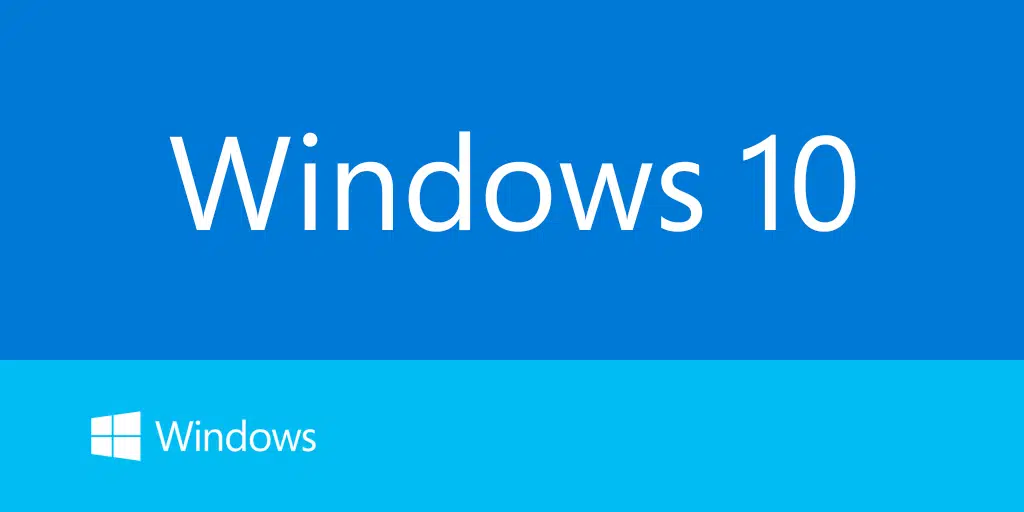






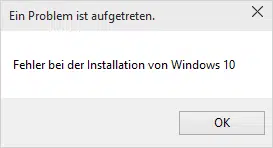




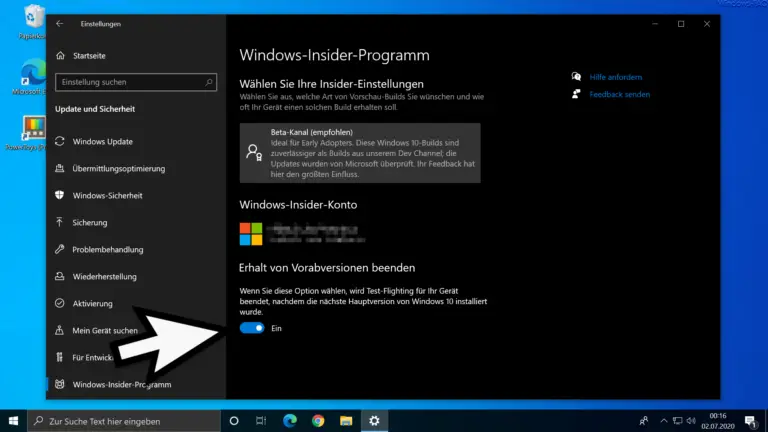
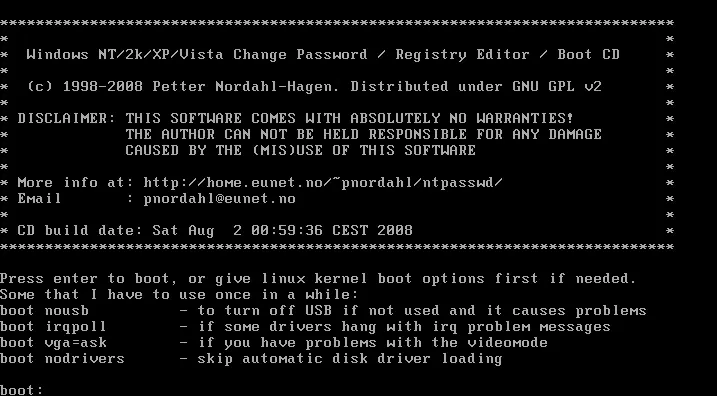
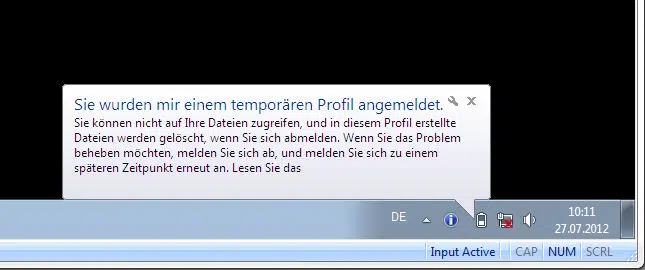

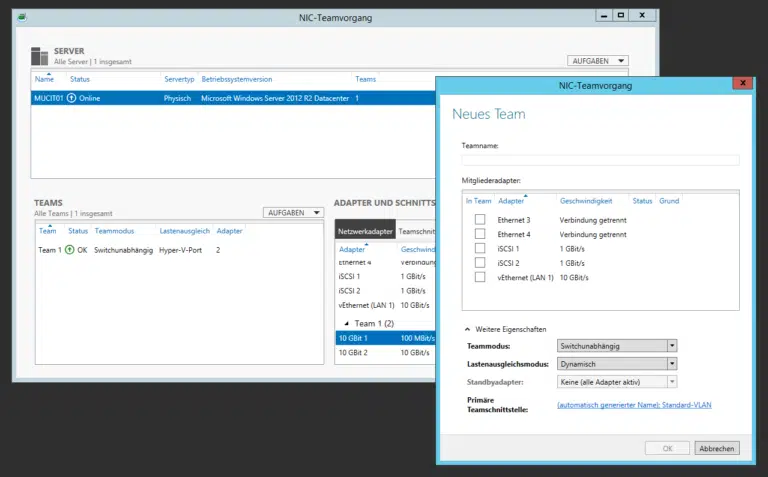
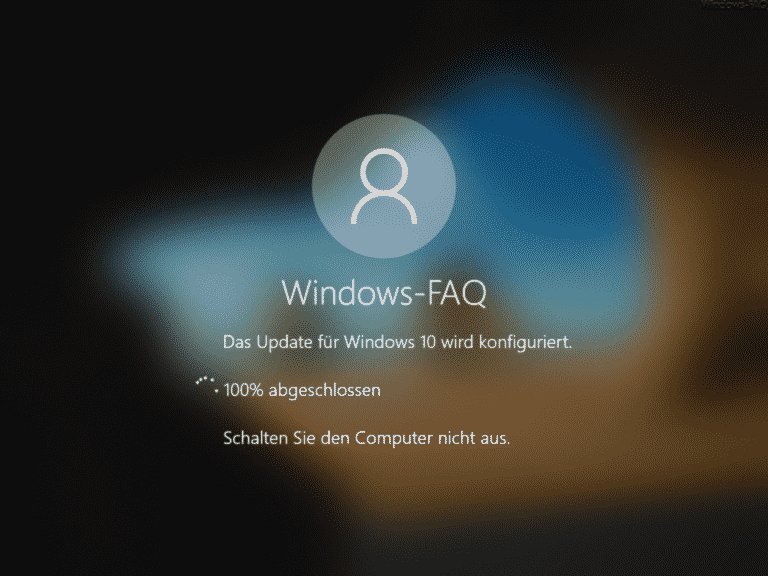
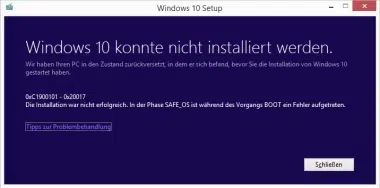


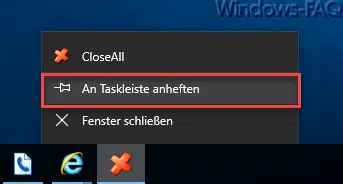

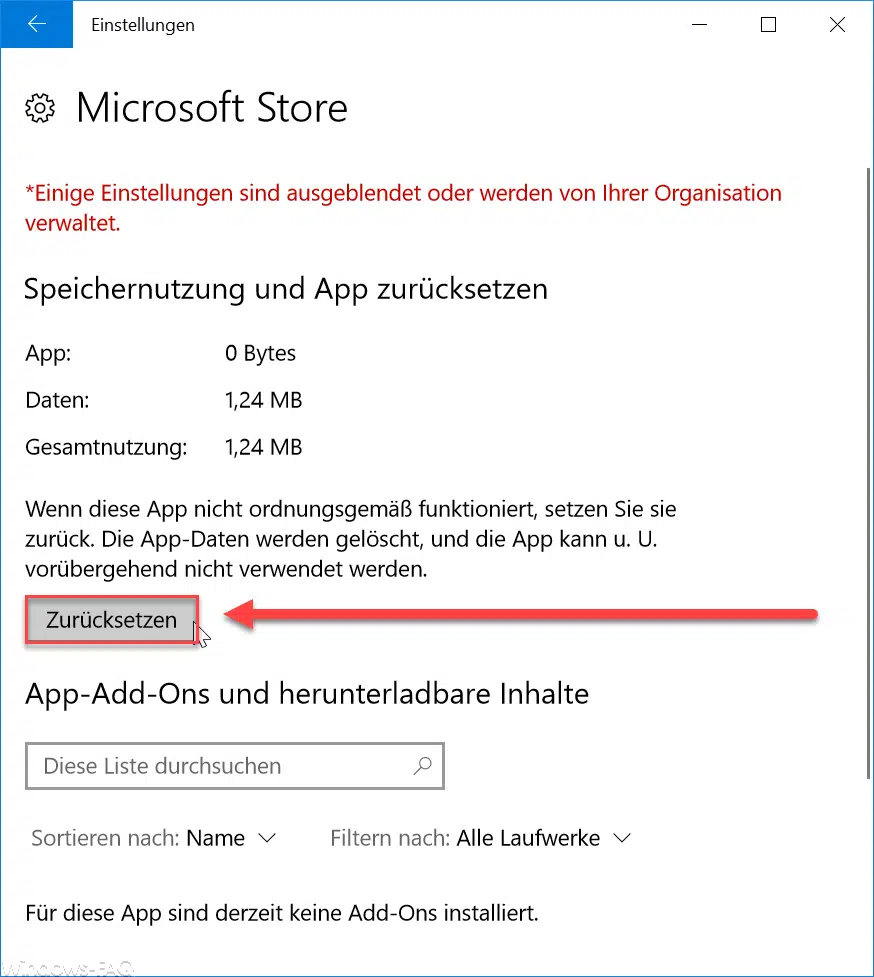
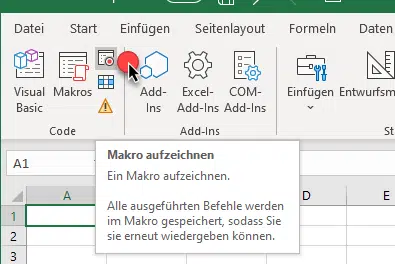




Neueste Kommentare